快速开始
我们将创建一个简单的 API 来允许管理员用户查看和编辑系统中的用户和组。
环境
- Python 3.5.2
- Django 2.0.6
- djangorestframework 3.8.2
- httpie 0.9.9
项目设置
创建一个名为 tutorial 的新 Django 项目,然后创建一个名为 quickstart 的新应用。
# 创建项目目录
mkdir tutorial
cd tutorial
# 创建 virtualenv 环境来隔离我们本地的包依赖关系
virtualenv env
source env/bin/activate # 在 Windows 上使用 `env\Scripts\activate`
# 在创建的虚拟环境中安装 Django 和 Django REST framework
pip install django
pip install djangorestframework
# 创建一个新项目,并只有一个应用
django-admin.py startproject tutorial . # Note the trailing '.' character
cd tutorial
django-admin.py startapp quickstart
cd ..
项目布局应该如下所示:
(venv) fang@ubuntu:~/tutorial$ pwd
/home/fang/tutorial
(venv) fang@ubuntu:~/tutorial$ find .
...
./manage.py
./tutorial
./tutorial/urls.py
./tutorial/wsgi.py
./tutorial/settings.py
./tutorial/quickstart
./tutorial/quickstart/apps.py
./tutorial/quickstart/tests.py
./tutorial/quickstart/migrations
./tutorial/quickstart/migrations/__init__.py
./tutorial/quickstart/models.py
./tutorial/quickstart/admin.py
./tutorial/quickstart/views.py
./tutorial/quickstart/__init__.py
./tutorial/__init__.py
在项目目录中创建应用程序可能看起来很不寻常。使用项目的名称空间避免了与外部模块的名称冲突(话题超出了快速入门的范围)。
现在第一次同步您的数据库:
(venv) fang@ubuntu:~/tutorial$ python manage.py migrate
我们还将创建一个名为 admin 的初始用户,其密码为 password123。稍后在示例中,我们将验证该用户。
(venv) fang@ubuntu:~/tutorial$ python manage.py createsuperuser --email admin@example.com --username admin
一旦你建立了一个数据库并创建了初始用户并且准备就绪,打开应用程序的目录,我们开始编码…
序列化
首先我们要定义一些序列化器。我们来创建一个名为 tutorial/quickstart/serializers.py 的新模块,我们将用它来表示数据。
from django.contrib.auth.models import User, Group
from rest_framework import serializers
class UserSerializer(serializers.HyperlinkedModelSerializer):
class Meta:
model = User
fields = ('url', 'username', 'email', 'groups')
class GroupSerializer(serializers.HyperlinkedModelSerializer):
class Meta:
model = Group
fields = ('url', 'name')
请注意,在本例中我们用到了超链接关系,使用 HyperlinkedModelSerializer。您还可以使用主键和各种其他关系,但超链接是很棒的 RESTful 设计。
视图
好了,我们最好写一些视图。打开 tutorial/quickstart/views.py 并输入。
from django.contrib.auth.models import User, Group
from rest_framework import viewsets
from tutorial.quickstart.serializers import UserSerializer, GroupSerializer
class UserViewSet(viewsets.ModelViewSet):
"""
允许用户查看或编辑的 API 端点。
"""
queryset = User.objects.all().order_by('-date_joined')
serializer_class = UserSerializer
class GroupViewSet(viewsets.ModelViewSet):
"""
允许组查看或编辑的 API 端点。
"""
queryset = Group.objects.all()
serializer_class = GroupSerializer
我们将所有通用行为分组到 ViewSets 类中,而不是编写多个视图。
如果需要,我们可以轻松地将这些视图分解为单个视图,但使用视图集可以使视图逻辑组织得非常好,并且非常简洁。
URLs
好的,现在让我们配置 API 的 URL。在 tutorial / urls.py 上…
from django.conf.urls import url, include
from rest_framework import routers
from tutorial.quickstart import views
router = routers.DefaultRouter()
router.register(r'users', views.UserViewSet)
router.register(r'group', views.GroupViewSet)
# 使用自动 URL 路由连接 API。
# 另外,我们还包括可浏览 API 的登录 URL。
urlpatterns = [
url(r'^', include(router.urls)),
url(r'^api-auth/', include('rest_framework.urls', namespace='rest_framework'))
]
因为我们使用视图集而不是视图,所以我们可以通过简单地向路由器类注册视图集来自动为我们的 API 生成 URL conf。
同样,如果我们需要更多地控制 API URL,我们可以简单地使用常规的基于类的视图,并明确地编写 URL conf。
最后,我们将包括默认的登录和注销视图,以用于可浏览的 API。这是可选的,但如果您的 API 需要身份验证并且您想使用可浏览的 API,则会很有用。
设置
将 rest_framework 添加到 INSTALLED_APPS。设置模块将位于 tutorial/settings.py 中
INSTALLED_APPS = [
'django.contrib.admin',
'django.contrib.auth',
'django.contrib.contenttypes',
'django.contrib.sessions',
'django.contrib.messages',
'django.contrib.staticfiles',
'rest_framework',
]
好的,我们完成了。
测试我们的 API
我们现在准备测试我们构建的 API。让我们从命令行启动服务器。
$ python manage.py runserver
我们现在可以从命令行使用 curl 等工具访问我们的 API …
(venv) fang@ubuntu:~/tutorial$ curl -H 'Accept: application/json; indent=4' -u admin:password123 http://127.0.0.1:8000/users/
[
{
"url": "http://127.0.0.1:8000/users/2/",
"username": "tom",
"email": "[email protected]",
"groups": []
},
{
"url": "http://127.0.0.1:8000/users/1/",
"username": "admin",
"email": "[email protected]",
"groups": []
}
或者命令行工具 httpie …
(venv) fang@ubuntu:~/tutorial$ http -a admin:password123 http://127.0.0.1:8000/users/
HTTP/1.1 200 OK
Allow: GET, POST, HEAD, OPTIONS
Content-Length: 198
Content-Type: application/json
Date: Mon, 25 Jun 2018 14:22:19 GMT
Server: WSGIServer/0.2 CPython/3.5.2
Vary: Accept, Cookie
X-Frame-Options: SAMEORIGIN
[
{
"email": "[email protected]",
"groups": [],
"url": "http://127.0.0.1:8000/users/2/",
"username": "tom"
},
{
"email": "[email protected]",
"groups": [],
"url": "http://127.0.0.1:8000/users/1/",
"username": "admin"
}
]
或者直接通过浏览器访问 URL http://127.0.0.1:8000/users/ …
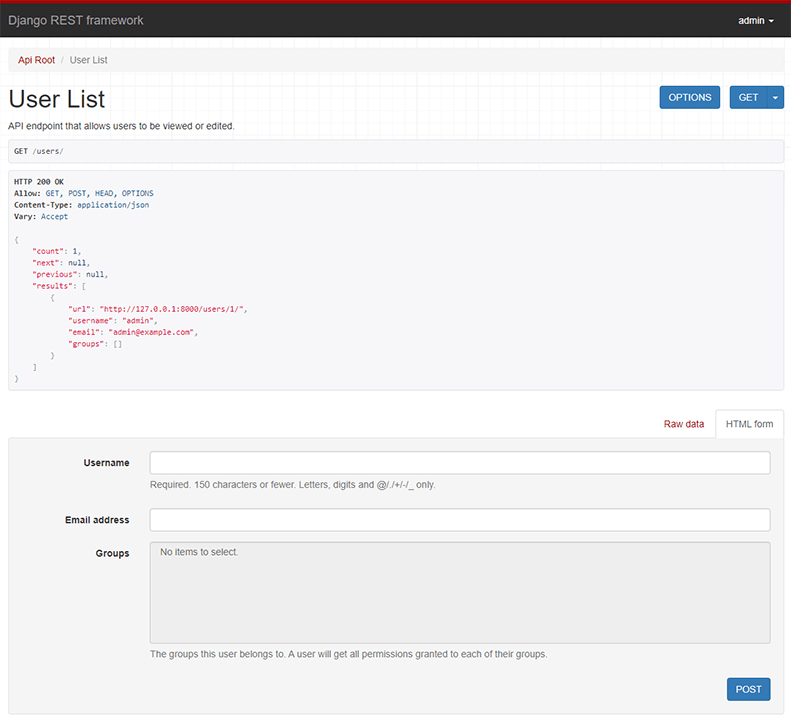
如果你正在使用浏览器访问,请确保从右上角的进行登录。
太棒了,那很容易!